如何让2D架构图变为3D立体架构图?
2D架构图是一种简单、直观的架构图,它将系统的功能、子系统、组件等层级结构以二维图表的形式展现出来。然而,随着系统的发展,2D架构图的局限性也越来越明显。比如,当系统的功能、子系统、组件等层级结构变得复杂、分支较多时,2D架构图就无法直观地展现系统的架构。
为了解决2D架构图的局限性,3D架构图应运而生。3D架构图是一种三维的图表,它将系统的功能、子系统、组件等层级结构以空间的形式展现出来,可以直观地展示系统的架构。3D架构图的优点是可以直观地展示系统的架构,可以更好地反映系统的复杂性。
将2D架构图转化为3D架构图的步骤
1. 打开iCraft Editor软件,创建一个新文件,按键盘快捷键V切换为2D俯视图,如下图所示。
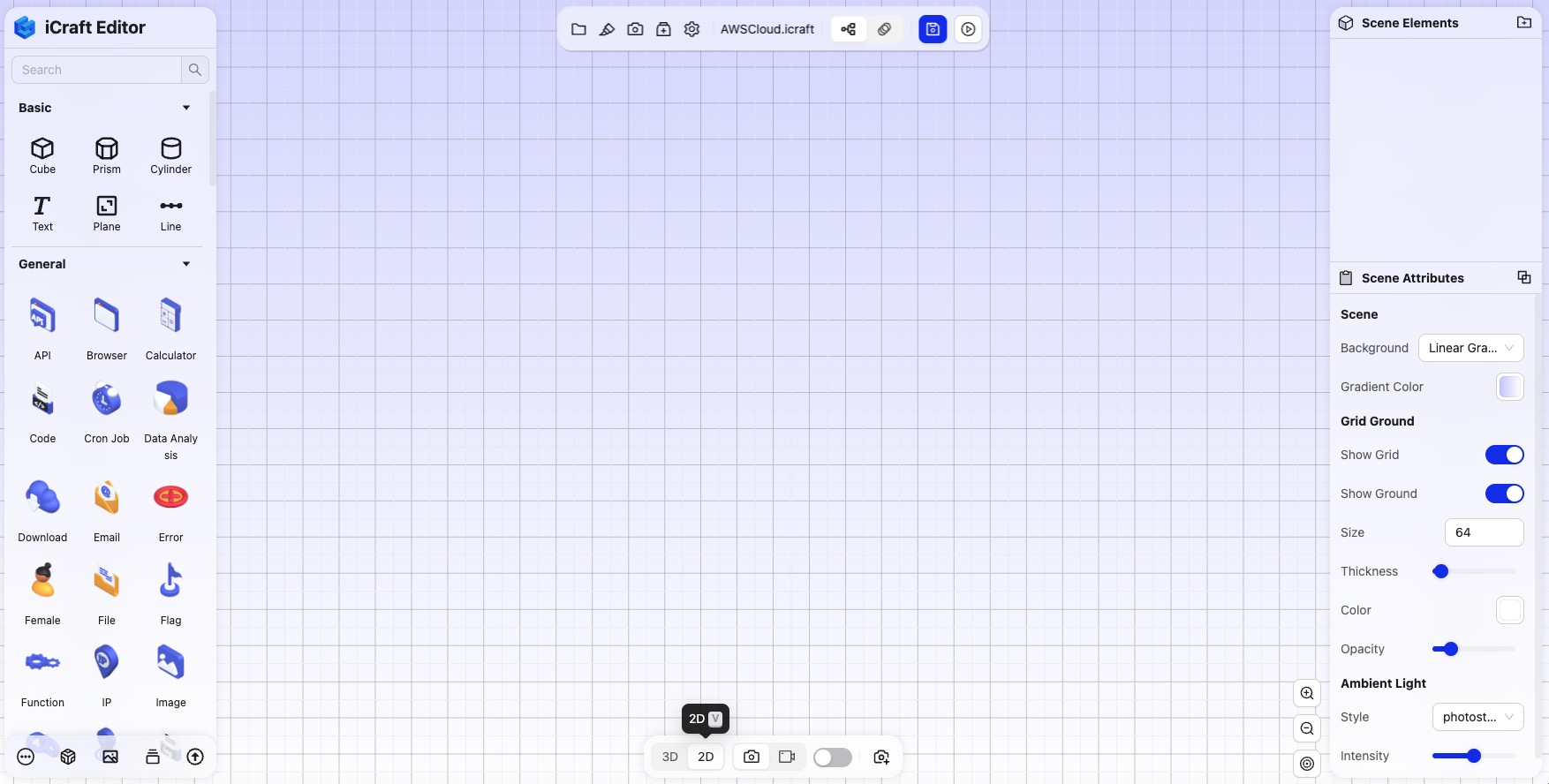
2. 通过俯视图先绘制出系统的功能区块,我们可以在iCraft Editor中通过俯视图进行和2D图形软件一样的区块绘制, 如下图所示,用平面元素画出 Auto Scaling 以及 AWS Lambda两个区块。
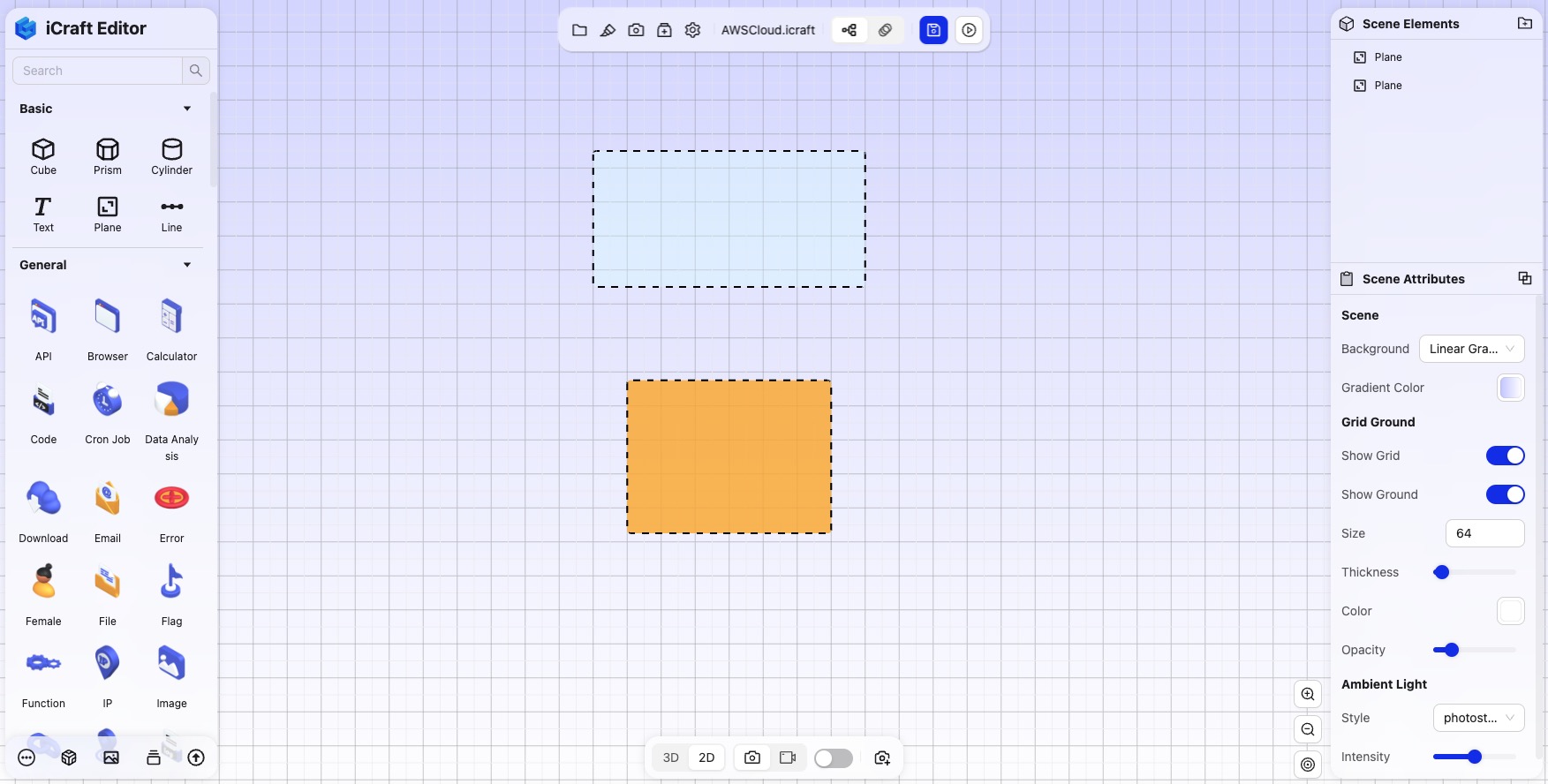
3. 然后,将需要的元素添加上来,拖拽放置到对应的位置。
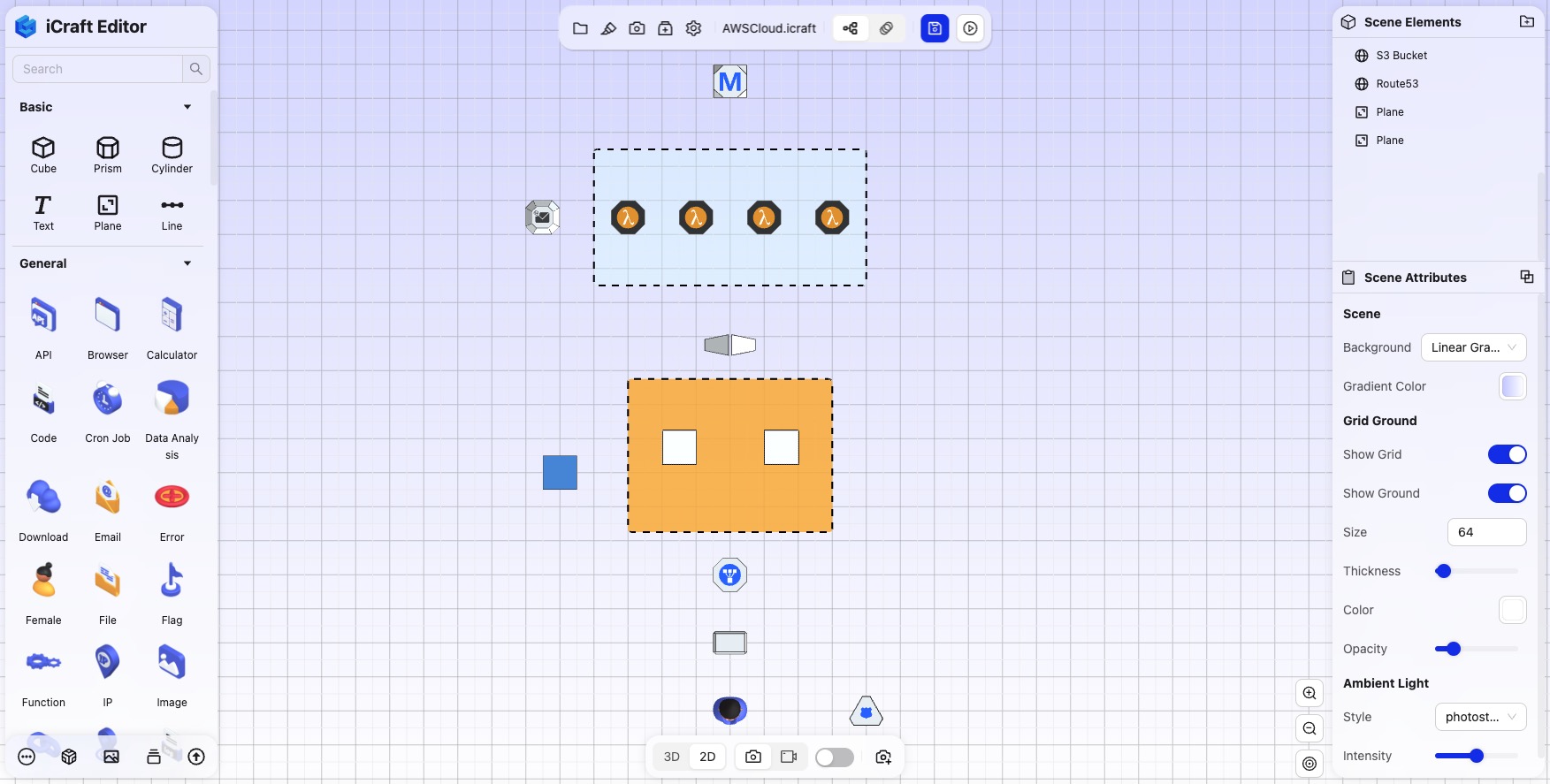
4. 根据元素与元素之间的关系,进行元素与元素之间的连线。
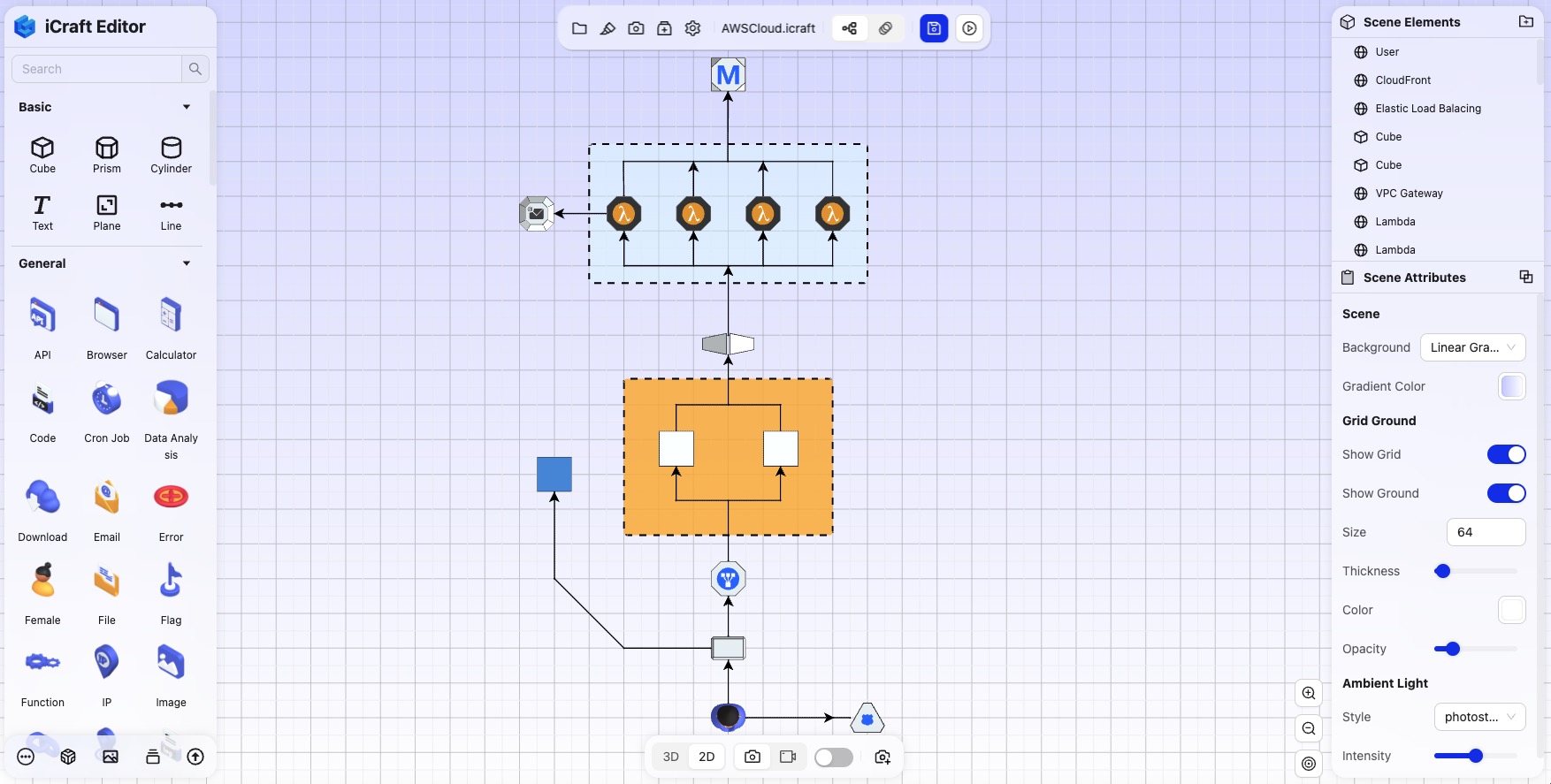
5. 接着开始添加解说文字,添加文字描述各个区域或者元素的功能,以及元素之间的联系,这时可以选择性的打开元素属性的显示提示开关,用于显示悬浮文字提示。
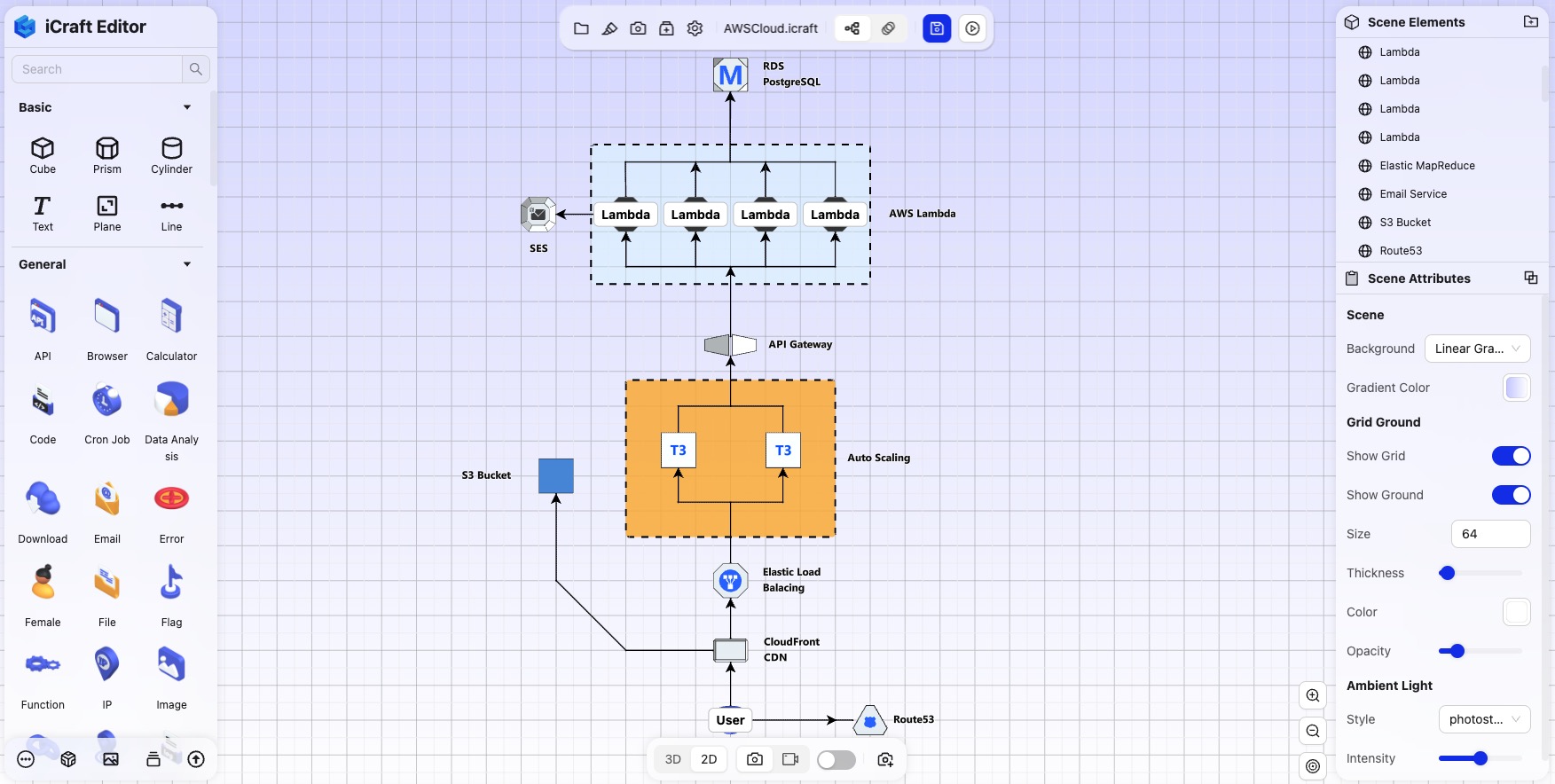 至此,就像使用2D图形软件一样,完成了2D架构图的绘制。
至此,就像使用2D图形软件一样,完成了2D架构图的绘制。
6. 最后,按键盘快捷键V,一键切换视图为3D视图正轴测图,将看到2D架构图转换为了空间上的3D立体架构图。
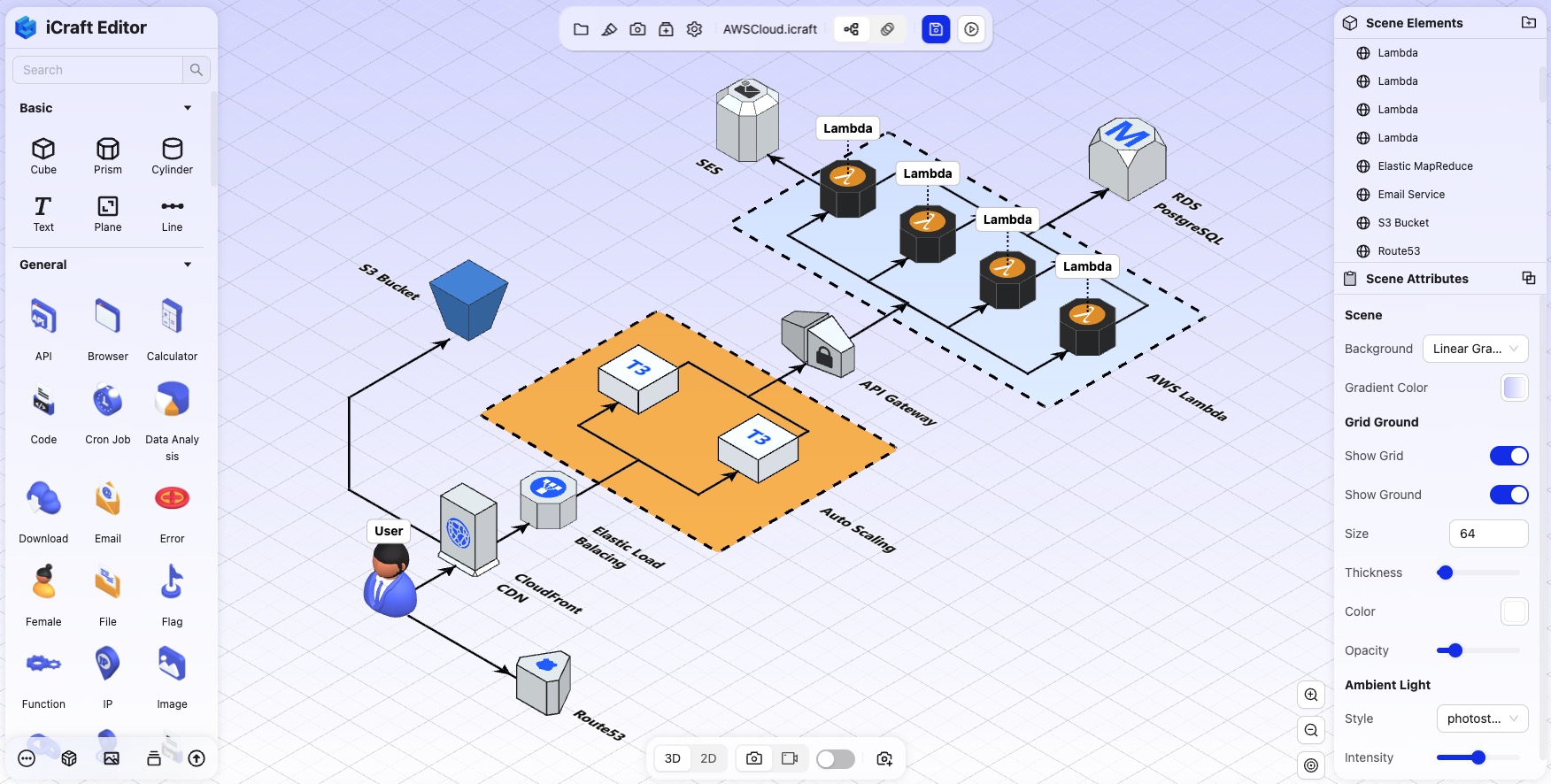
7. 我们可以按住Alt+鼠标左键进行旋转,可以从不同的角度观察和解说系统的架构。
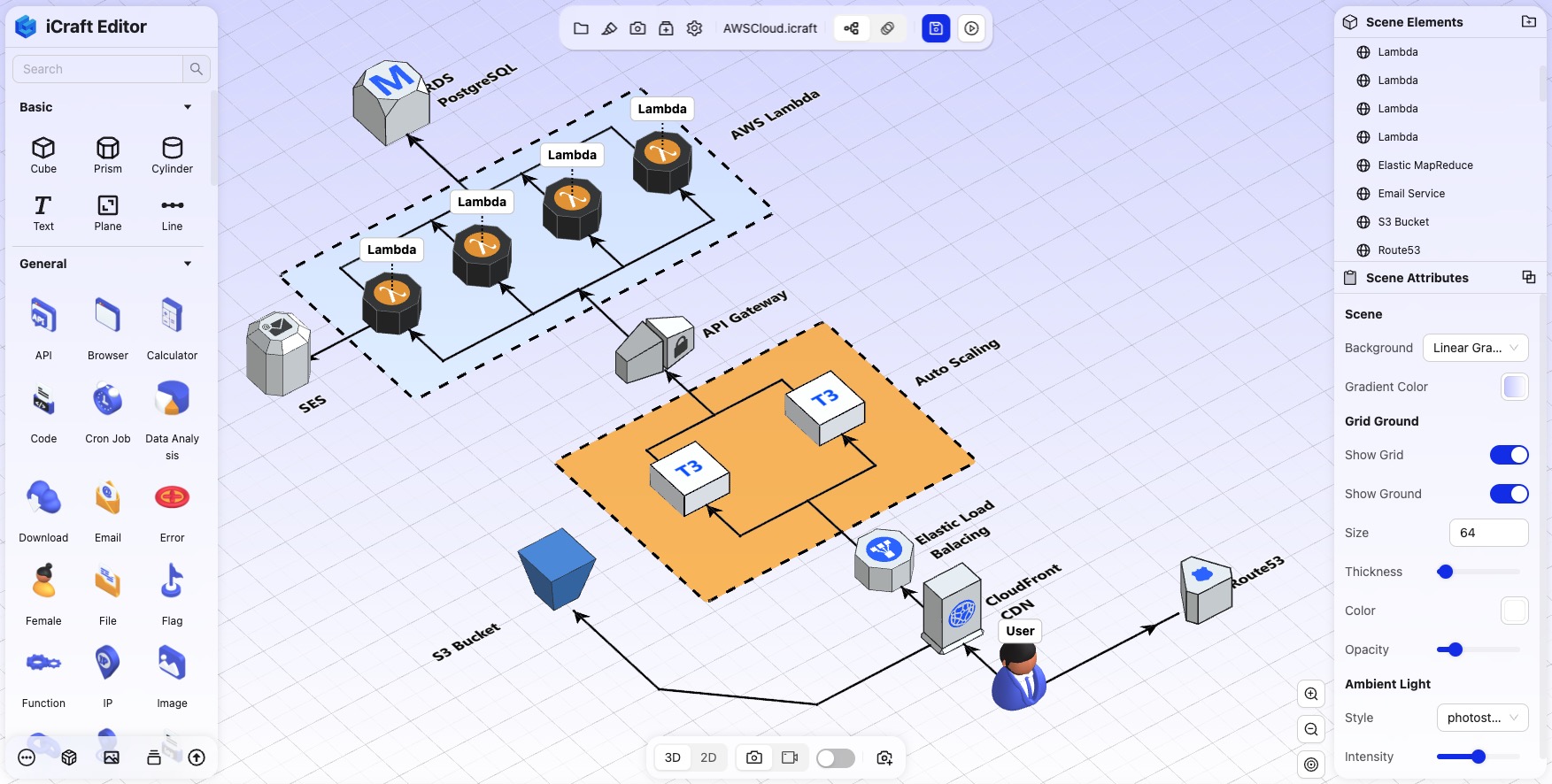
8. 通过添加相机按钮可以保存当前相机视角, 通过键盘数字键可以切换到对应的相机视角,方便我们快速切换观察解说不同视角下的系统架构。
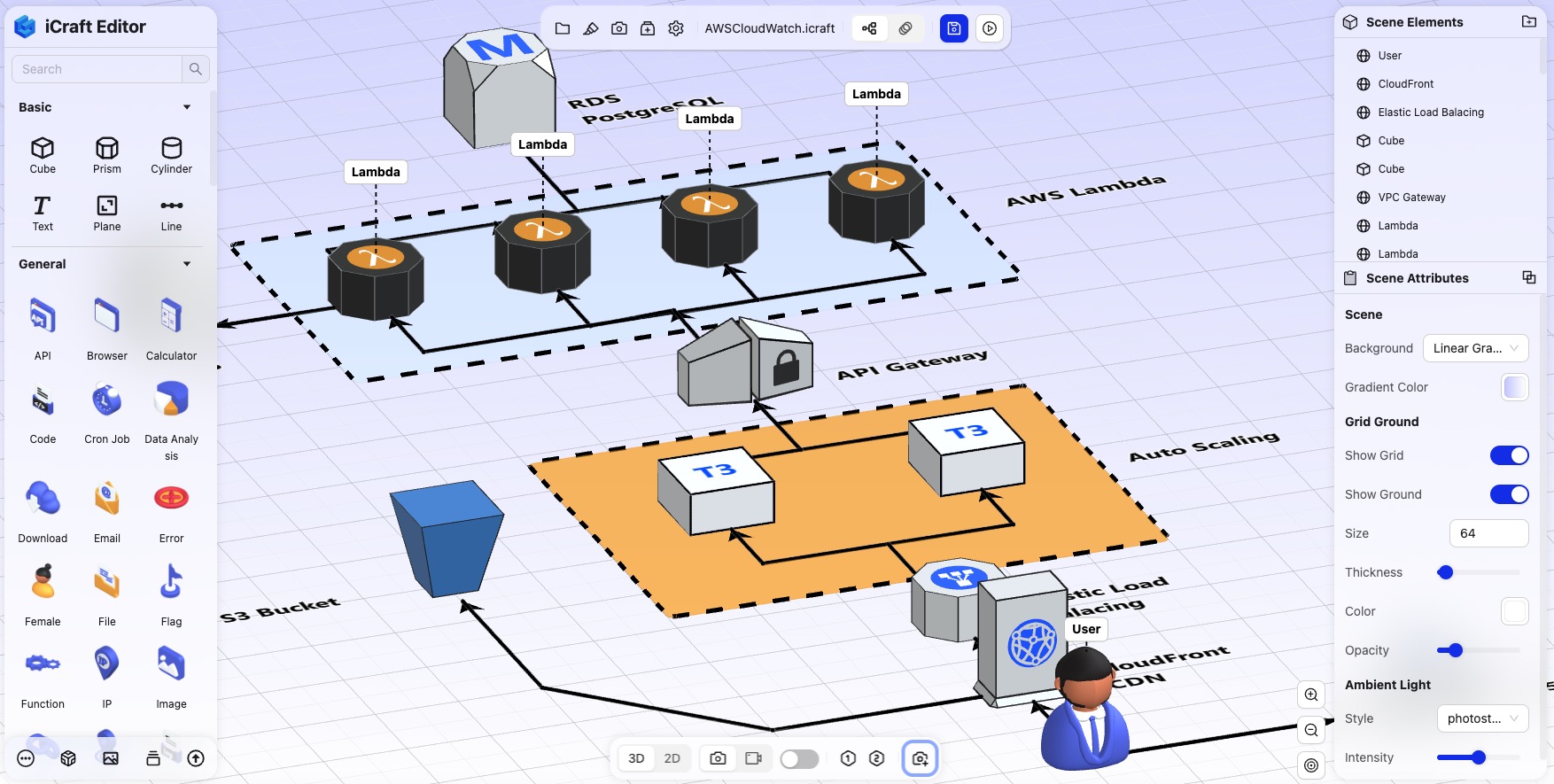
推荐使用iCraft Editor
那么大家可以看到,绘制一幅3D架构图所需的步骤和绘制2D架构图基本一致,只不过是使用了iCraft Editor软件,iCraft Editor目前是全世界唯一一款绘制真3D架构图的软件。通过3D架构图,我们可以更加直观地展示系统的架构,更好地反映系统的复杂性。
iCraft Editor 官网:https://icraft.gantcloud.com (opens in a new tab)